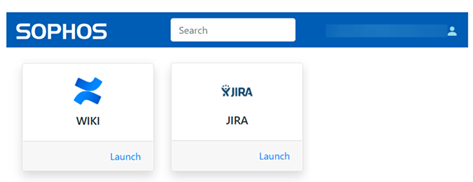新增訪客使用者
您可使用 Microsoft Entra ID (Azure AD) 新增訪客使用者。這些使用者可以使用標準電子郵件地址(例如 Gmail 或 Yahoo 地址)登入。
本節說明如何單獨新增訪客使用者。您也可以批量新增使用者。請參閱批量新增訪客使用者。
若要新增訪客使用者,請依照以下步驟操作:
-
在 Microsoft Entra ID (Azure AD) 儀表板中,按一下使用者。
-
按一下新增訪客使用者。
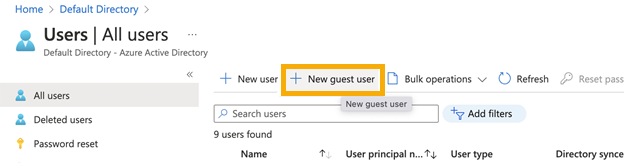
-
在新增使用者對話方塊中,執行以下操作:
- 確認已選取邀請使用者。
- 輸入使用者名稱和電子郵件地址。
- 在 個人訊息中,告訴使用者您的 ZTNA 使用者入口網站的 URL(您的 ZTNA 閘道的 FQDN)
- 在群組和角色中,按一下「已選 0 個群組」連結。在打開的新視窗中,選擇先前建立的訪客使用者群組,然後按一下選取。
- 按一下邀請。
Microsoft Entra ID (Azure AD) 開始驗證程序。
注意
確保訪客使用者群組與 Sophos Central 同步。
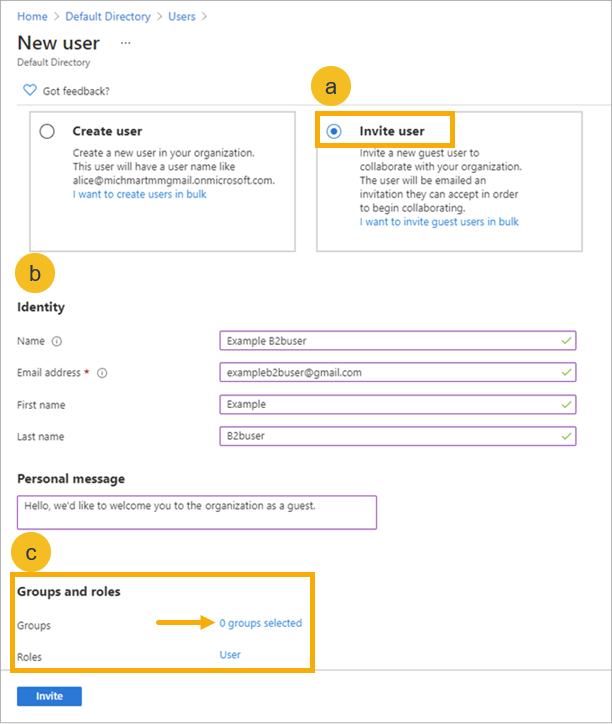
-
使用者會在收件匣中收到電子郵件邀請。按一下接受邀請即可存取資源。
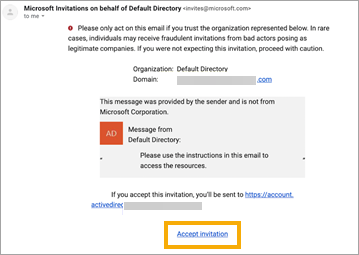
-
系統會提示使用者登入 Microsoft 目錄。他們可以使用在自己組織中使用的公司使用者名稱和密碼登入。
如果因某種原因導致沒有帳戶,他們可以使用新密碼建立帳戶。
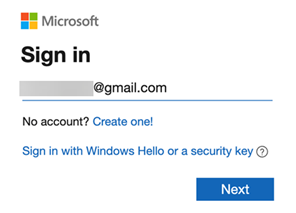
-
使用者登入後,會看到預設的 Microsoft 入口網站。
現在,他們可以前往您的 ZTNA 使用者入口網站,並存取指派給其使用者群組的應用程式。或者,他們也可以直接在瀏覽器中輸入應用程式名稱來存取。